Cum să treci peste actualizările în așteptare la închiderea Windows
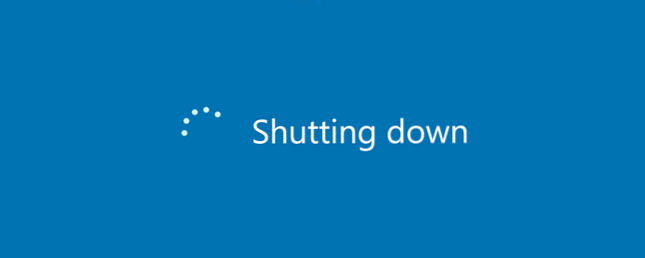
Începând cu Windows 8, este posibil să fi observat că sistemul de operare a devenit puțin agresiv, având nevoie să instaleze actualizări de îndată ce sunt disponibile Windows Update: Tot ce trebuie să știți Windows Update: Tot ce trebuie să știți este Windows Update activat pe PC? Windows Update vă protejează de vulnerabilitățile de securitate prin actualizarea Windows, Internet Explorer și Microsoft Office cu cele mai recente patch-uri de securitate și corecții de erori. Citeste mai mult . Dacă aveți actualizări în așteptare și trebuie să închideți imediat, de obicei nu aveți noroc.
De exemplu, să presupunem că sunteți pe un laptop, bateria este acum de 1% și nu aveți disponibil un încărcător. Dacă opriți în mod normal, trebuie să treceți prin procesul de actualizare - și cu o baterie de 1%, laptopul dvs. ar putea să se oprească în mijloc și ar putea fi catastrofal.

Din fericire, acolo este o modalitate prin care puteți închide sistemul și puteți ocoli aceste actualizări în așteptare. Nici măcar nu aveți nevoie de niciun fel de instrumente terță parte de așa ceva. Tot ce aveți nevoie este să deschideți linia de comandă și să tastați:
închiderea -s -f -t 00
Parametrii sunt după cum urmează: -s înseamnă oprire în loc de a reporni, -f înseamnă forța închide toate programele și -t 00 înseamnă o întârziere de 0 secunde (instant). Această comandă funcționează pe Windows XP și mai mult, până la Windows 10 inclusiv.
Notă: Pentru a deschide Promptul de comandă, deschideți fereastra Run utilizând Windows + R și tastați cmd.
Fiți conștienți de faptul că, deși treceți prin actualizări la oprire, actualizările se vor aplica automat la următoarea pornire a sistemului. Ca atare, aceasta nu este o soluție perfectă pentru neajunsurile din Windows 10 Actualizare Cum se administrează Windows Update în Windows 10 Cum se administrează Windows Update în Windows 10 Pentru ciudățenii de control, Windows Update este un coșmar. Funcționează în fundal și ține sistemul în siguranță și funcționează fără probleme. Vă arătăm cum funcționează și ce puteți personaliza. Citeste mai mult .
Ați găsit acest lucru util? Aveți alte sfaturi cu privire la Windows Update? Trimiteți-ne la comentariile de mai jos!
Explorați mai multe despre: Windows 10, Windows 8, Windows Tricks.


